- Το πρώτο πράγμα που μπορείτε να κάνετε όταν βρείτε τον κωδικό σφάλματος 0xc0000017 είναι να εκτελέσετε το εργαλείο εξυπηρέτησης και διαχείρισης εικόνων ανάπτυξης.
- Το επόμενο βήμα θα ήταν να διαγράψετε την κακή μνήμη του Boot Configuration. Ακολουθήστε τον οδηγό μας παρακάτω.
- Σε κανέναν δεν αρέσει τα λάθη, ειδικά όταν προσπαθείτε να ενημερώσετε το σύστημά σας, αλλά στο δικό μας Κόμβος σφαλμάτων του Windows Update θα βρείτε όλους τους οδηγούς που απαιτούνται για την επίλυσή τους.
- Μας Κόμβος σφαλμάτων των Windows 10 είναι γεμάτη με πληθώρα άρθρων για αυτό το θέμα. Θα βρείτε σίγουρα μια απάντηση στην ερώτησή σας εκεί.

Αυτό το λογισμικό θα διατηρήσει τα προγράμματα οδήγησης σας σε λειτουργία και σε λειτουργία, διατηρώντας έτσι ασφαλή από συνηθισμένα σφάλματα υπολογιστή και αστοχία υλικού. Ελέγξτε όλα τα προγράμματα οδήγησης τώρα σε 3 εύκολα βήματα:
- Κατεβάστε το DriverFix (επαληθευμένο αρχείο λήψης).
- Κάντε κλικ Εναρξη σάρωσης για να βρείτε όλα τα προβληματικά προγράμματα οδήγησης.
- Κάντε κλικ Ενημέρωση προγραμμάτων οδήγησης για να λάβετε νέες εκδόσεις και να αποφύγετε δυσλειτουργίες του συστήματος.
- Το DriverFix έχει ληφθεί από το 0 αναγνώστες αυτόν τον μήνα.
Τελικά αποφασίσατε να κάνετε αναβάθμιση σε Windows 10 και, ξαφνικά, καθώς η έκρηξη από τον ουρανό, ένα λάθος λαμβάνει χώρα. Για παράδειγμα, το σφάλμα με τον κωδικό 0xc0000017.
Αυτό είναι ένα συνηθισμένο σφάλμα που αντιμετωπίζουν πολλοί χρήστες κατά την αναβάθμιση σε Windows 10. Για το σκοπό αυτό, κατατάξαμε ορισμένες λύσεις που θα σας βοηθήσουν να επιλύσετε το πρόβλημα που αντιμετωπίζετε.
Αν δυσκολευτήκατε με την αναβάθμιση, φροντίστε να ελέγξετε τα παρακάτω βήματα.
Αλλά πριν το κάνετε, βεβαιωθείτε ότι έχετε ο υπολογιστής είναι συμβατός με την τελευταία σημαντική ενημέρωση για τα Windows 10, επειδή ορισμένοι χρήστες έχουν ήδη αναφέρει κάποια προβλήματα ασυμβατότητας με παλαιότερο υλικό.
Πώς μπορώ να επιλύσω το σφάλμα αναβάθμισης των Windows 10 0xc0000017;
Πίνακας περιεχομένων:
- Εκτελέστε το DISM
- Διαγράψτε την κακή μνήμη της Διαμόρφωσης εκκίνησης
- Εκτελέστε το εργαλείο αντιμετώπισης προβλημάτων Ενημέρωση
- Εκτελέστε τη σάρωση SFC
- Επαναφέρετε τα στοιχεία του Windows Update
- Βεβαιωθείτε ότι εκτελείται η υπηρεσία Windows Update
- Βεβαιωθείτε ότι η υπηρεσία BITS εκτελείται
- Αλλαγή ρυθμίσεων DNS
- Εκτελέστε μια καθαρή εγκατάσταση
Επιδιόρθωση - Σφάλμα αναβάθμισης 0xc0000017 στα Windows 10
Λύση 1 - Εκτελέστε το DISM
Το πρώτο πράγμα που μπορείτε να κάνετε είναι να εκτελέσετε το εργαλείο εξυπηρέτησης και διαχείρισης εικόνων ανάπτυξης.
Δηλαδή, αυτό το προηγμένο εργαλείο αντιμετώπισης προβλημάτων είναι βασικά μια ενσωματωμένη εντολή στη γραμμή εντολών με αναβαθμισμένα δικαιώματα.
Με αυτό, μπορείτε να σαρώσετε και να επιδιορθώσετε κατεστραμμένα ή ελλιπή αρχεία συστήματος.
Επιπλέον, μπορείτε να χρησιμοποιήσετε ΔΙΣΜΟΣ με διάφορα σενάρια και διάφορους τρόπους, συμπεριλαμβανομένης της χρήσης του μέσου εγκατάστασης ως προέλευσης.
Θα σας καθοδηγήσουμε τόσο στο βασικό όσο και στη διαδικασία που χρησιμοποιεί τα μέσα εγκατάστασης παρακάτω:
- Τυπικός τρόπος
- Κάντε δεξί κλικ στο Έναρξη και ανοίξτε τη Γραμμή εντολών (Διαχειριστής).
-
Επικολλήστε την ακόλουθη εντολή και πατήστε Enter:
- DISM / Online / Cleanup-Image / RestoreHealth

- DISM / Online / Cleanup-Image / RestoreHealth
- Περιμένετε μέχρι να ολοκληρωθεί η σάρωση.
- Επανεκκινήστε τον υπολογιστή σας και δοκιμάστε να το ενημερώσετε ξανά.
- Με το μέσο εγκατάστασης των Windows
- Τοποθετήστε το μέσο εγκατάστασης των Windows.
- Κάντε δεξί κλικ στο μενού Έναρξη και, από το μενού, επιλέξτε τη γραμμή εντολών (Διαχειριστής).
-
Στη γραμμή εντολών, πληκτρολογήστε τις ακόλουθες εντολές και πατήστε Enter μετά από κάθε:
- dism / online / cleanup-image / scanhealth
- dism / online / cleanup-image / restorehealth
-
Τώρα, πληκτρολογήστε την ακόλουθη εντολή και πατήστε Enter:
- DISM / Online / Cleanup-Image / RestoreHealth / source: WIM: X: SourcesInstall.wim: 1 / LimitAccess
- Φροντίστε να αλλάξετε ένα Χ τιμή με το γράμμα της τοποθετημένης μονάδας δίσκου με εγκατάσταση των Windows 10.
- Αφού ολοκληρωθεί η διαδικασία, επανεκκινήστε τον υπολογιστή σας.
Λύση 2 - Διαγράψτε την κακή μνήμη της Διαμόρφωσης εκκίνησης
Ωστόσο, υπάρχει πιθανότητα ένας ασυνήθιστος ένοχος να είναι πίσω από αυτό. Δηλαδή, μια κακή λίστα μνήμης που μπορεί να διαγραφεί δεν σας επιτρέπει να κάνετε αναβάθμιση.
Ευτυχώς, τα δεδομένα διαμόρφωσης εκκίνησης μπορούν να απαλειφθούν από αυτούς τους κακούς τομείς, ώστε να μπορείτε εύκολα να επιστρέψετε στη σέλα.
Ακολουθήστε τις παρακάτω οδηγίες για να καθαρίσετε τους τομείς κακής μνήμης και να επιλύσετε το πρόβλημα:
- Κάντε δεξί κλικ στο μενού Έναρξη και εκτελέστε τη Γραμμή εντολών (Διαχειριστής).
-
Στη γραμμή εντολών, πληκτρολογήστε τις ακόλουθες εντολές και πατήστε Enter μετά από κάθε:
-
bcdedit / enum όλα

Ποντίκι Πληροφορική Ποντίκι Υπολογιστή Ποντίκι
- bcdedit / deletevalue {badmemory} badmemorylist
-
bcdedit / enum όλα
- Επανεκκινήστε τον υπολογιστή σας και δοκιμάστε να κάνετε αναβάθμιση.
Εάν αυτή η λύση έλειπε, θα έχετε (κατά τη γνώμη μας) μόνο μία λύση για να απευθυνθείτε. Και αυτή είναι μια καθαρή εγκατάσταση με εξωτερικό μέσο εγκατάστασης.
Λύση 3 - Εκτελέστε το εργαλείο αντιμετώπισης προβλημάτων ενημέρωσης
Ευτυχώς, τα Windows 10 έρχονται με διάφορα εργαλεία αντιμετώπισης προβλημάτων που μπορούν να επιλύσουν κοινά προβλήματα στον υπολογιστή σας με ευκολία.
Υπάρχει ακόμη και ένα ειδικό εργαλείο αντιμετώπισης προβλημάτων του Windows Update που μπορείτε να χρησιμοποιήσετε και για να το εκτελέσετε, πρέπει να κάνετε τα εξής:
- Μεταβείτε στις Ρυθμίσεις.
- Προχωρήστε προς Ενημερώσεις και ασφάλεια > Αντιμετώπιση προβλημάτων.
- Επιλέγω Ενημερωμένη έκδοση για Windowsκαι πηγαίνετε στο Εκτελέστε το εργαλείο αντιμετώπισης προβλημάτων.

- Ακολουθήστε περαιτέρω οδηγίες στην οθόνη και αφήστε τη διαδικασία να ολοκληρωθεί.
- Επανεκκινήστε τον υπολογιστή σας.
Λύση 4 - Εκτελέστε τη σάρωση SFC
Εάν συνεχίζετε να λαμβάνετε το σφάλμα ενημέρωσης 0xc0000017 στον υπολογιστή σας, το πρόβλημα μπορεί να είναι η εγκατάστασή σας. Γ
Η εγκατάσταση των Windows ενδέχεται να είναι κατεστραμμένη ή να καταστραφεί και αυτό μπορεί να οδηγήσει σε αυτό το σφάλμα.
Ωστόσο, μπορείτε να διορθώσετε το πρόβλημα απλώς εκτελώντας μια σάρωση SFC. Για να το κάνετε αυτό, απλώς ακολουθήστε αυτά τα βήματα:
- Κάντε δεξί κλικ στο κουμπί Έναρξη μενού και ανοίξτε Γραμμή εντολών (Διαχειριστής).
- Εισαγάγετε την ακόλουθη γραμμή και πατήστε Enter:sfc / scannow
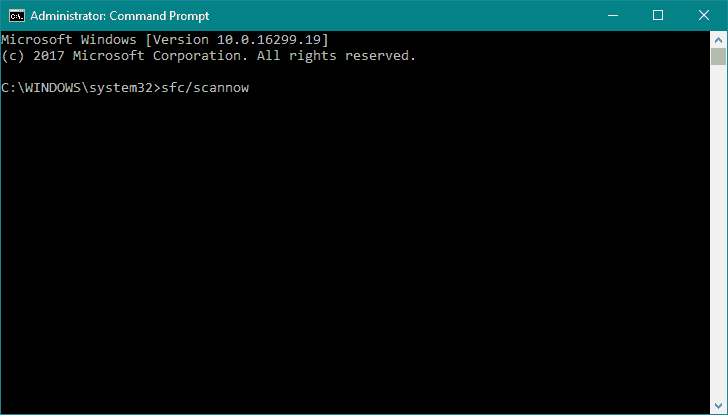
- Περιμένετε μέχρι να ολοκληρωθεί η διαδικασία (μπορεί να χρειαστεί λίγη ώρα).
- Εάν βρεθεί η λύση, θα εφαρμοστεί αυτόματα.
- Τώρα, κλείστε τη γραμμή εντολών και επανεκκινήστε τον υπολογιστή σας.
Λύση 5 - Επαναφορά Ενημερωμένη έκδοση για Windows συστατικά
Εάν κανένα από τα εργαλεία αντιμετώπισης προβλημάτων δεν κατάφερε να επιλύσει το πρόβλημα, ας προσπαθήσουμε να επαναφέρουμε τα κρίσιμα στοιχεία ενημέρωσης. Να τι πρέπει να κάνετε:
- Αρχή Γραμμή εντολών ως διαχειριστής.
- Πότε Γραμμή εντολών ξεκινά, εκτελέστε τις ακόλουθες εντολές:
- καθαρή στάση wuauserv
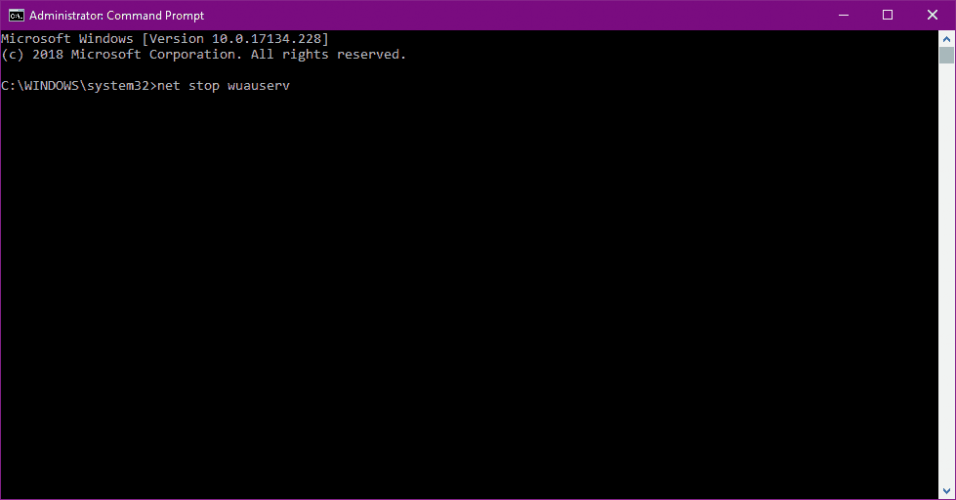
- καθαρή στάση cryptSvc
- net stop msiserver
- ren C: \ Windows \ SoftwareDistribution SoftwareDistribution.old
- ren C: \ Windows \ System32 \ catroot2 Catroot2.old
- καθαρή εκκίνηση wuauserv
- καθαρή εκκίνηση cryptSvc
- καθαρό ξεκίνημα msiserver
Λύση 6 - Βεβαιωθείτε ότι εκτελείται η υπηρεσία Windows Update
Η πιο σημαντική υπηρεσία για τη λήψη ενημερώσεων στα Windows 10 είναι η υπηρεσία Windows Update. Εάν αυτή η υπηρεσία δεν λειτουργεί σωστά, δεν θα μπορείτε να λαμβάνετε ενημερώσεις.
Λοιπόν, βεβαιωθείτε ότι εκτελείται κάνοντας τα εξής:
- Μεταβείτε στην Αναζήτηση, πληκτρολογήστε services.msc, και ανοίξτε Υπηρεσίες.
- Βρες το Ενημερωμένη έκδοση για Windows υπηρεσία. Κάντε δεξί κλικ και ανοίξτε Ιδιότητες.
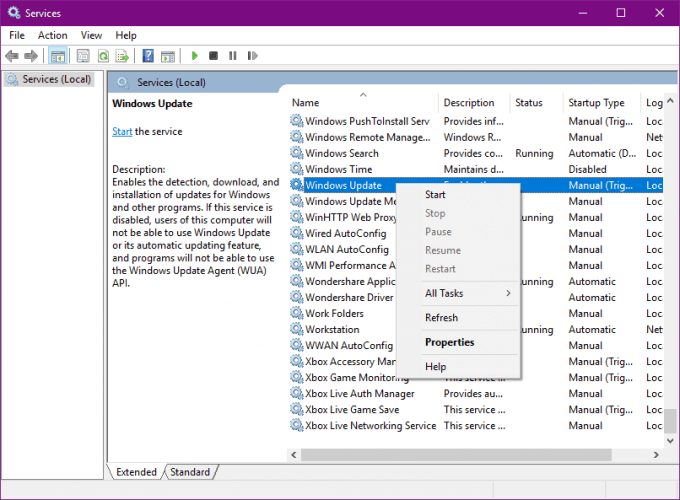
- Στο Γενική καρτέλα, εύρημα Ξεκίνα πληκτρολογήστε και επιλέξτε Αυτόματο.
- Εάν η υπηρεσία δεν εκτελείται, κάντε δεξί κλικ και επιλέξτε Αρχή.
- Επιβεβαιώστε την επιλογή και κλείστε το παράθυρο.
Λύση 7 - Βεβαιωθείτε ότι η υπηρεσία BITS εκτελείται
Το Background Intelligent Transfer Service (BITS) είναι μια άλλη βασική υπηρεσία για τη λήψη ενημερώσεων των Windows. Επομένως, ίσως θέλετε να ελέγξετε και αυτό:
- ΤύποςΠλήκτρο Windows + R. Σε τύπο γραμμής αναζήτησηςservices.mscκαι πατήστεΕισαγω.
- ΨάχνωΥπηρεσία ευφυούς μεταφοράς ιστορικού (BITS)και κάντε διπλό κλικ για να ανοίξετε τις ιδιότητές του.
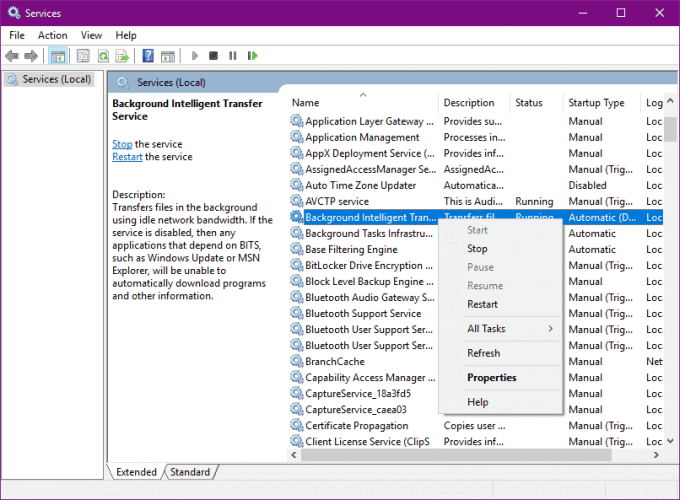
- Εάν η υπηρεσία δεν εκτελείται, κάντε κλικ στοΑρχή κουμπί.
- ΕπιλέγωΑνάκτηση αυτί και σιγουρευτείτε ότιΠρώτη αποτυχία και δεύτερη αποτυχία έχουν οριστεί σεΕπανεκκινήστε την υπηρεσία.
- Επιβεβαιώστε την επιλογή και ελέγξτε για ενημερώσεις.
Λύση 8 - Αλλαγή ρυθμίσεων DNS
Εάν καμία από τις προηγούμενες λύσεις δεν επιλύσει το πρόβλημα, θα προσπαθήσουμε να αλλάξουμε τις ρυθμίσεις DNS. Δείτε πώς μπορείτε να το κάνετε αυτό:
- Παω σε Αναζήτηση Windows, πληκτρολογήστε Πίνακας Ελέγχου, και ανοίξτε Πίνακας Ελέγχου.
- Παω σε Κέντρο δικτύου και κοινής χρήσηςκαι κάντε κλικ στο Αλλαγή ρυθμίσεων προσαρμογέα από το αριστερό παράθυρο.
- Επιλέξτε το δίκτυο που χρησιμοποιείτε αυτήν τη στιγμή, κάντε δεξί κλικ και επιλέξτε Ιδιότητες.
- Κάντε κύλιση προς τα κάτω Έκδοση 4 πρωτοκόλλου Διαδικτύου (TCP / IPv4)και επιλέξτε Ιδιότητες.
- Τώρα, επιλέξτε Χρησιμοποιήστε τις ακόλουθες διευθύνσεις διακομιστή DNS
- Εισαγάγετε τις ακόλουθες τιμές: Διακομιστής DNS – 8.8.8.8 και Εναλλακτικό Διακομιστής DNS – 8.8.4.4
- Αποθηκεύστε τις αλλαγές και επανεκκινήστε τον υπολογιστή σας
Λύση 9 - Εκτελέστε καθαρή εγκατάσταση
Στο τέλος, εάν εξακολουθείτε να μην μπορείτε να επιλύσετε το πρόβλημα και τα Windows 10 αρνούνται να συμμορφωθούν, θα πρέπει να ακολουθήσετε διαφορετική προσέγγιση.
Δηλαδή, εάν δεν μπορείτε να αναβαθμίσετε το λειτουργικό σας σύστημα μέσω της ενσωματωμένης διαδικασίας, ήρθε η ώρα να στραφείτε σε μια παλιά σχολική μέθοδο.
Απλώς κατεβάστε το Εργαλείο δημιουργίας πολυμέσων, δημιουργήστε ένα εκκινήσιμο μέσο εγκατάστασης και εγκαταστήστε το σύστημα από το μηδέν. Αυτό πρέπει να είναι αρκετό για να σας απαλλάξει από τα προβλήματα.
Εάν δεν είστε σίγουροι πώς να το κάνετε, μπορείτε να βρείτε μια λεπτομερή εξήγηση στοαυτό το άρθρο.
Απλά μην ξεχάσετε να δημιουργήσετε αντίγραφα ασφαλείας των δεδομένων σας πριν ξεκινήσει η διαδικασία.
Αυτό πρέπει να είναι αρκετό για να σας βγάλει από τα προβλήματα. Σε περίπτωση που έχετε κάτι να προσθέσετε ή κάποιες ερωτήσεις, μη διστάσετε να το κάνετε στην παρακάτω ενότητα σχολίων.
Συχνές Ερωτήσεις
Ανοίξτε τον Πίνακα Ελέγχου και επιλέξτε Windows Update. Επιλέξτε Αλλαγή ρυθμίσεων και αλλαγή των ρυθμίσεων για ενημερώσεις σε Αυτόματο. Επιλέξτε OK και επανεκκινήστε τη συσκευή. Εδώ είναι ένας οδηγός για πώς να διορθώσετε κοινά προβλήματα ενημέρωσης των Windows 10.
Εάν υπάρχει πρόβλημα με το Windows Update, πιθανότατα έχετε ένα ή περισσότερα κατεστραμμένα αρχεία συστήματος, τα οποία μπορείτε να επιδιορθώσετε χρησιμοποιώντας το Εργαλείο εντολών Έλεγχος αρχείων συστήματος (SFC).
Αρχικά, δοκιμάστε να εκτελέσετε το Windows Update Troubleshooter και, στη συνέχεια, εκτελέστε το DISM. Εάν το πρόβλημα παραμένει, το δικό μας πλήρης οδηγός θα σας βοηθήσει να διορθώσετε το σφάλμα 0xc0000017.
![[Επίλυση] Το Windows 10 Fall Creators Update δεν θα εγκατασταθεί](/f/5a92f0cf514794fddb268bf667d5fa87.jpg?width=300&height=460)

